Pradedant vizitinėmis kortelėmis, baigiant aukštos kokybės reklaminiais vaizdo įrašais – suteikite savo komandai visas reikalingas priemones naujiems klientams pritraukti.

Savo rinkodarą sutelkite į nuoseklų turinį.
Reklaminį skelbimą gali sukurti bet kas, tačiau visai kas kita sukurti turinį, kuris paveiktų klientą. Pradedant el. laiškais ir reklama internete, baigiant spausdinta rinkodaros medžiaga – norėdami paveikti klientus, turėsite atrasti bent keletą sąlyčio taškų. Nuoseklus rinkodaros turinio kūrimas išlaikant pastovią kokybę yra labai svarbus siekiant užtikrinti nuolatinį ryšį su savo auditorija ir paskatinti juos užsiregistruoti ar ką nors įsigyti. Prekių ženklo nuoseklumas rinkodaroje pajamas gali padidinti vidutiniškai 23 proc.
Tačiau tai nėra taip paprastai užtikrinama. Tai susiję su tuo ką ir kaip pasakote, be to, priklauso ir nuo bendrojo prekių ženklo įvaizdžio, kuris skatina klientus kreiptis į jus. Sukurdami savo prekių ženklo įvaizdį (tai vienas svarbiausių veiksmų norint kurti nuoseklų kūrybinį turinį) pasirūpinsite, kad jūsų rinkodaros medžiaga padėtų pateikti informaciją jūsų auditorijai, plėtoti savo prekių ženklą, skatinti pardavimus ir klientų lojalumą bei gerinti savo organizacijos reputaciją.
Kurkite pardavimus skatinančią rinkodaros medžiagą.
Norėdami išsiaiškinti, ką reikia kurti, pirma turite susikurti preliminarią rinkodaros strategiją, kuri padėtų pasirinkti reikiamą kryptį. Išsiaiškinkite, kokia medžiaga geriausiai veikia jūsų auditoriją. Kuriama medžiaga neturi būti tik apie prekių ženklą, ji taip pat turi pateikti tokią informaciją, kuri skatintų klientų pasitikėjimą, padėtų jiems pasirinkti jūsų įmonę.
„The Balance“ rekomenduoja mažoms įmonėms medžiagos pobūdį rinktis pagal numatomą tikslą: brošiūros supažindina klientus su dominančiomis paslaugomis, lengvai skaitomi atvirukai leidžia greitai pateikti informaciją, trumpi vaizdo įrašai puikiai tinka dalytis socialiniuose tinkluose, o potencialius klientus pritraukiančios el. laiškų kampanijos yra lengvai automatizuojamos. Pateikiami ir penki svarbūs klausimai, kuriuos apie kuriamą platinamą medžiagą turite sau užduoti, kad ji efektyviai pritrauktų naujų klientų.
- Ar joje apibrėžiamos produktų ar paslaugų rūšis ir savybės?
- Ar iš jos aišku, kuo jūsų įmonės išsiskiria iš konkurentų?
- Ar ji parengta pritaikant ją konkrečiai tikslinei auditorijai?
- Ar ji pateikiama draugiškai ir maloniai, yra įtikinama ir aiški, lengvai suprantama?
- Ar ji patrauks kliento dėmesį ir pristatys jam siūlomus privalumus?
Susipažinkite su reklaminės medžiagos variantais.
Rinkodarą galite vykdyti įvairiausiais būdais. Pasitelkus tokią platformą kaip „Adobe Creative Cloud“ komandoms, galima susipažinti ir pasinaudoti įvairiomis rinkodaros turinio perdavimo priemonėmis bei kuriant prisitaikyti prie rinkos sąlygų.

„Fabula Branding“ kūriniai.

Štai galimi variantai
● Spausdinti ir skaitmeniniai lankstinukai
● Atvirlaiškiai
● Brošiūros ir bukletai
● Vizitinės kortelės
● Firminiai blankai
● Atvirukai ir vokai
● Informacinės lentos
● Naujienlaiškiai ir el. laiškai
● Socialinių tinklų turinys
● Vaizdo įrašai ir animacijos
● Logotipai ir grafika
● Tinklalapiai
Pasvarstykite, kaip skirtingų tipų rinkodaros medžiaga perduoda skirtingą informaciją. Koks būdas yra geriausias norint perteikti rinkodaros idėją konkrečiai auditorijai? Spausdinama medžiaga tikriausiai nebus geriausias pasirinkimas norint parduoti muzikos transliavimo programėlę jaunuolių auditorijai. „YouTube“ skelbimai gali nepasiekti naujų klientų, jei jūsų įmonė tvarko nekilnojamojo turto paveldėjimo reikalus.
Kai pradėsite pirmąjį naujos rinkodaros kampanijos projektą, nepamirškite, kad vieną priemonę galima naudoti įvairiems informacijos platinimo būdams. Plakatas su informacija apie būsimą renginį gali būti naudojamas ir kaip skaitmeninis vaizdas „Instagram“, ir kaip renginio metu dalijamas atvirlaiškis. Reklaminį produktą, sukurtą parodai, galima parodyti platesnei auditorijai – tam pasitelkite socialiniams tinklams pritaikytą vaizdo įrašą.
Kurkite vizitines korteles.
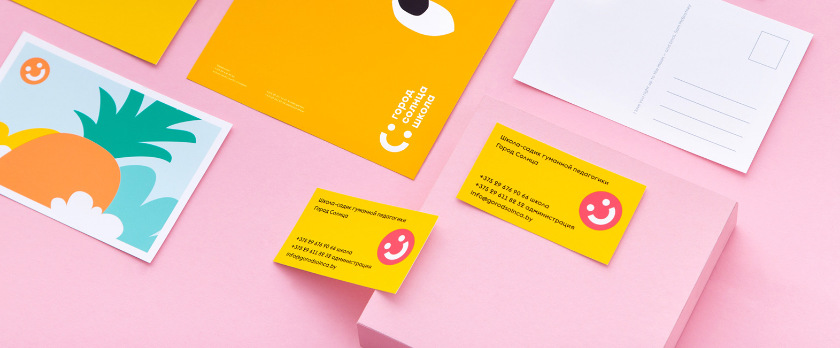
„Fabula Branding“ kūriniai.
Gero dizaino vizitinės kortelės ne tik pateikia vardus ir pavardes bei kontaktinę informaciją – jos taip pat parodo jūsų įmonės stilių ir palieka tam tikrą įspūdį. Jūsų komanda vizitines korteles gali susikurti pati naudodama „Adobe InDesign“. Toliau nurodoma, nuo ko pradėti.
- Pradėkite savo vizitinės kortelės projektą.
Kad būtų naudojami įprastiniai matmenys, „InDesign“ galite pasirinkti „Išankstinis JAV vizitinių kortelių nustatymas“. Tada pasirinkite reikiamus nustatymus, kad kortelės būtų spausdinamos taip, kaip norite.
- Pridėkite vaizdų ir teksto.
Apibrėžkite turinio blokus iki pat jūsų nustatytų antrinių paraščių, kad paveikslėlis ar vaizdai užpildytų visą kortelę. Pridėkite stilingą, bet lengvai įskaitomą tekstą, kuris dera prie jūsų prekių ženklo vaizdinės tapatybės.
- Sudėliokite elementus puslapyje.
Jums padės išmaniosios linijos, kurios leis išdėstyti projekto elementus taip, kad jie atrodytų gerai.
- Pakoreguokite dizainą.
Lengvai valdykite teksto formatą ir spalvą. Pasirūpinkite, kad turiniu jūsų komanda galėtų pasinaudoti kurdama kitus projektus – pridėkite jį prie savo „Adobe Creative Cloud“ bibliotekų.
- Nusiųskite spausdinti.
Išsaugokite spausdinti pritaikytą PDF. Pasirinkite File > Export > Adobe PDF (Print). Dalyje „Marks and Bleeds“ pasirinkite „Crop Marks“, „Bleed Marks“ ir „Use Document Bleed Settings“ – tokiu būdu eksportuotame PDF bus rodomos kortelės kirpimo linijos.
Sukurkite gražų, firminį atvirlaiškį.
Jūsų įmonė pasitelkdama „Adobe InDesign“ suteikiamas priemones gali sukurti daugiafunkcį, profesionaliai atrodantį atvirlaiškį. Toliau pateikiami keli paprasti veiksmai, kuriuos reikia atlikti.
- Nustatykite projektą.
„InDesign“ darbo srityje galite lengvai pasirinkti naujo atvirlaiškio parametrus.
- Pridėkite vaizdų ir teksto.
„Adobe Stock“ paieškokite nemokamų vaizdų ir iliustracijų.
- Sudėliokite elementus puslapyje.
Išmaniosios linijos padeda sudėlioti projekto elementus.
- Pakoreguokite dizainą.
Lengvai valdykite teksto formatą ir spalvą. Pasirūpinkite, kad turiniu jūsų komanda galėtų pasinaudoti kurdama kitus projektus – pridėkite jį prie savo „Creative Cloud“ bibliotekų.
- Pasidalykite savo atvirlaiškiu.
Išsaugokite spausdinti pritaikytą PDF arba eksportuokite jį skaitmeniniam naudojimui tinklaraštyje, svetainėje ar socialiniuose tinkluose.
Redaguokite reklaminį vaizdo įrašą.
Naudodamasi „Adobe Premiere Pro“ jūsų komanda su vaizdo įrašais gali atlikti neįtikėtinų dalykų. Sukurkite visiškai kitokį vaizdo įrašą uždėdami ant jo tekstą ir grafikos turinį (pvz., savo logotipą), kad jis atstovautų jūsų prekių ženklui. „Premiere Pro“ skydelio „Essential Graphics“ priemonė „Type“ jūsų komandai leidžia lengvai sukurti bet kokio vaizdo įrašo antraštę. Sudėliokite figūras, tekstą, vaizdus ir vaizdo įrašą kaip sluoksnius ant filmuotos medžiagos ir juos koreguokite. Be to, ant viršaus sudėtus elementus galite išsaugoti kaip šablonus, kuriais jūsų komanda gali dalytis „Creative Cloud“ bibliotekose.
- Atidarykite darbo sritį „Graphics“.
Kai vaizdo įrašas jau atidarytas skydelyje „Timeline“, pagrindiniame meniu pasirinkite Window > Workspaces > Graphics.
- Pasirinkite šabloną „Motion Graphics“.
Naršydami po šablonus skydelio „Essential Graphics“ aplanke „Titles“ suraskite norimą tekstą ar grafikos elementus, kuriuos norite panaudoti savo projekte.
- Pakeiskite šablono stilių.
Skydelyje „Essential Graphics“ eikite į skirtuką „Edit“ ir pasirinkite „Text“, kad pakeistumėte šriftą ir jo stilių taip priderindami jį prie savo prekių ženklo.
- Išsaugokite „Master Styles“.
Pagalbiniame meniu „Master Styles“ galite pasirinkti „Create Master Text Style“. Įveskite pavadinimą ir išsaugokite savo stilių, kad jį galėtumėte lengvai taikyti visame vaizdo įrašo projekte.
- Pridėkite animuotų antraščių efektų.
Naudodami „Keyframes“ funkciją animuokite tokius antraščių dalykus kaip vieta ir dydis. Arba klipo pradžioje ar pabaigoje pridėkite tokių efektų, kaip „Cross Dissolve“.
- Išsaugokite „Motion Graphics“ šabloną.
Savo projekto antraštinius klipus eksportuokite pagrindiniame meniu pasirinkdami Graphics > Export as Motion Graphics template. Tokiu būdu jūsų komanda gali išsaugoti šabloną savo įmonės „Creative Cloud“ bibliotekoje, kad jį vėliau galėtų greitai pritaikyti kituose reklaminiuose vaizdo įrašuose.
Suteikite savo kūrybiniam darbui efektyvumo.
Skirtingoms rinkodaros iniciatyvoms reikalinga skirtinga medžiaga, pavyzdžiui, atsiradus naujiems produktams, atsiranda ir naujų rinkodaros poreikių. Suteikus savo komandai galimybę greitai pasinaudoti reikiamu turiniu, jos nariai galės greitai prisitaikyti prie naujai atsiradusių poreikių. Skaitmeninio turinio valdymo funkcijos leidžia dirbti sparčiau, todėl įmonė gali sutaupyti net dešimtis tūkstančių eurų, be to, 79 proc. įmonių, kurios pradėjo naudotis šiomis funkcijomis, savo pajamas padidino 10 ir daugiau procentų.
„Adobe Creative Cloud“ komandoms – tai puikus pasirinkimas įmonei, siekiančiai padidinti našumą ir produktyvumą. Ši priemonė leidžia jūsų komandai lengvai dirbti naudojant įvairias programas, kurios reikalingos kuriant bet kokio tipo rinkodaros medžiagą. „Adobe Illustrator“ ranka parašykite išskirtines raides ir nupieškite grafikos elementus savo produktams, „InDesign“ kurkite bet kokią spausdinamą medžiagą – nuo lankstinukų iki atvirukų, „Premiere Pro“ arba „Adobe Express“ kurkite įspūdingus vaizdo įrašus ir socialinių tinklų turinį – visa tai gali galite atlikti tiksliai laikydamiesi savo prekių ženklo reikalavimų, nes bendrai naudojamose bibliotekose saugomi šriftai, spalvos ir logotipai.
Daugiau temų, kurios jums gali būti įdomios…
Atraskite kūrybiškų įmonės plėtojimo būdų.
KLIENTŲ ISTORIJOS
Sužinokite, kaip „Adobe“ klientai pasitelkdami „Creative Cloud“ komandoms kuria išskirtines patirtis.
GERIAUSIA PRAKTIKA
Peržiūrėkite naujausias efektyvaus dizaino, rinkodaros ir pan. rekomendacijas.
MOKYMO PRIEMONĖS
Išsamios mokymo priemonės leis jūsų kūrybiškumą perkelti į naują lygmenį.
Išbandykite programas, kurias naudodami galite kurti rinkodaros medžiagą.
Pasirinkite jums tinkantį „Creative Cloud“ komandoms planą.
Su visais planais suteikiama „Admin Console“, kad galėtumėte lengvai tvarkyti licencijas, techninė pagalba ištisą parą visomis savaitės dienomis, neribotas darbo skelbimų skaičius „Adobe Talent“ ir 1 TB vietos saugykloje.
Viena programa
Viena jūsų pasirinkta „Adobe“ kūrybinė programa, pvz., „Photoshop“, „Illustrator“, „lnDesign“, „“ arba „Acrobat Pro“.*
Sutaupykite €210 už licenciją.
Baigiasi vasario 27 d.
Visų programų planas
už licenciją (be PVM). Metinis planas, mokama kas mėnesį.
Sutaupykite €210 už licenciją įsigiję daugiau nei 20 kūrybinių programų ir išskirtinių verslo funkcijų. Paskubėkite, baigiasi vasario 27 d. Tik pirmaisiais metais. Žr. sąlygas
Skambinkite +44 203 0277 764 arba kreipkitės dėl konsultacijos
Turite klausimų? Pasikalbėkime.
Perkate didelei organizacijai? Sužinokite apie „Creative Cloud“ įmonėms
* „Acrobat Pro“, „Lightroom“ ir „InCopy“ programos gaunamos su 100 GB saugykla.